Aufteilen einer BIM-Zeichnung auf mehrere Blätter
Bei der Arbeit mit größeren BIM-Projekten sind Schnitte, Pläne oder Ansichten, die anhand des BIM-Modells erstellt wurden, möglicherweise zu groß, um auf ein einzelnes Blatt zu passen. Außerdem können Zeichnungen viel größer als die Blattgröße sein.
In solchen Situationen besteht eine mögliche Lösung darin, die Zeichnung in rechteckige Teile aufzuteilen und jedes Teil auf einem separaten Blatt in einem geeigneten Maßstab anzuzeigen. Nach dem Drucken entsteht die Hauptzeichnung, indem die gedruckten Ansichtskacheln aufeinander abgestimmt werden.
Mit dem Befehl BIMZeichnungTeilen können Sie einen bestimmten Bereich einer Zeichnung in mehrere Kacheln mit gleichem Zuschnitt aufteilen.
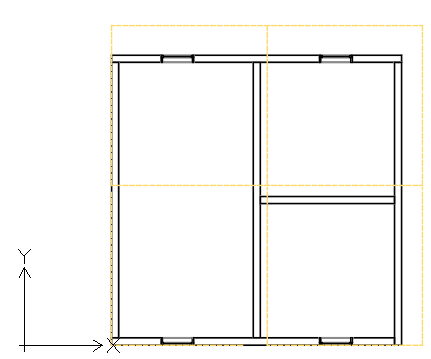
Schnittkacheln, die Sie in der Primäransicht angegeben haben, generieren eine Reihe sogenannter abhängiger Ansichten. In abhängigen Ansichten werden exakte Kopien der entsprechenden Schnittkachel aus der Primäransicht angezeigt.
Im BIM-Navigator erscheinen abhängige Ansichten gruppiert unter der Primäransicht.
Im BIM-Navigator können Sie Folgendes tun:
- Zeigen Sie die Schnittkachel für jede abhängige Ansicht an. Im Grafikbereich wird die entsprechende Schnittkachel in einer gestrichelten Linie angezeigt.
- Löschen Sie abhängige Ansichten. Sie können alle abhängigen Ansichten auf einmal oder einzeln löschen.
Der grundlegende Arbeitsablauf für die Arbeit mit BIM-Modellen umfasst die folgenden Schritte:
- Bereiten Sie die Ansicht vor, die Sie aufteilen möchten.
Fügen Sie alle erforderlichen Informationen hinzu. Planen Sie die Größe des zu teilenden Bereichs und die Größe der Schnittkacheln. Die Größe der Kacheln sollte anhand des Blattformats bestimmt werden. Um beispielsweise eine Zeichnung auf ein A3-Blatt zu drucken, sollten die Schnittkacheln auf A3 passen.
- Definieren Sie den aufzuteilenden Bereich.
Geben Sie in der Primärzeichnung zwei diagonale Ecken an, um einen rechteckigen Bereich zu definieren.
- Definieren Sie die Schnittkacheln.
Definieren Sie die Schnittkacheln, die den einzelnen Teilen der Zeichnung entsprechen und in der abhängigen Ansicht angezeigt werden sollen. Sie können die Zeichnung aufteilen
- Basierend auf einer Vorlage (verfügbares Blattformat)
- Basierend auf definierten rechteckigen Bereichen
- Erstellen Sie die Blätter, auf denen die abhängigen Ansichten platziert werden sollen
- Platzieren Sie jede abhängige Ansicht auf einem separaten Blatt.
So teilen Sie eine BIM-Zeichnung in rechteckige Schnittkacheln auf:
Bevor Sie beginnen, sichern Sie die Zeichnung, die Sie aufteilen möchten.
- Wählen Sie im BIM-Navigator, die aufzuteilende Zeichnung aus.
Hinweis: Sie können eine bereits aufgeteilte Zeichnung nicht aufteilen. Um die Schnittkacheln zu ändern, löschen Sie alle abhängigen Ansichten und teilen Sie die Zeichnung erneut auf.
- Verwenden Sie eine der folgenden Möglichkeiten:
- Klicken Sie im Menüband auf BIM > Zeichnung > Zeichnung teilen.
- Klicken Sie im Menü auf BIM > Zeichnung > Zeichnung teilen.
- Geben Sie BIMZeichnungTeilen ein.
- Geben Sie im Grafikbereich die erste Ecke des aufzuteilenden Zeichnungsbereichs an (P1).
- Geben Sie die gegenüberliegende Ecke des aufzuteilenden Zeichnungsbereichs an (P2).
- Geben Sie die erste Ecke der Kachel an (P3).
- Geben Sie die gegenüberliegende Ecke der Kachel an (P4).
- Geben Sie den Punkt an, von dem aus die Aufteilung des rechteckigen Zeichnungsbereichs beginnen soll. Zum Beispiel P3.
- Geben Sie bei Bedarf eine horizontale und vertikale Überlappung an.
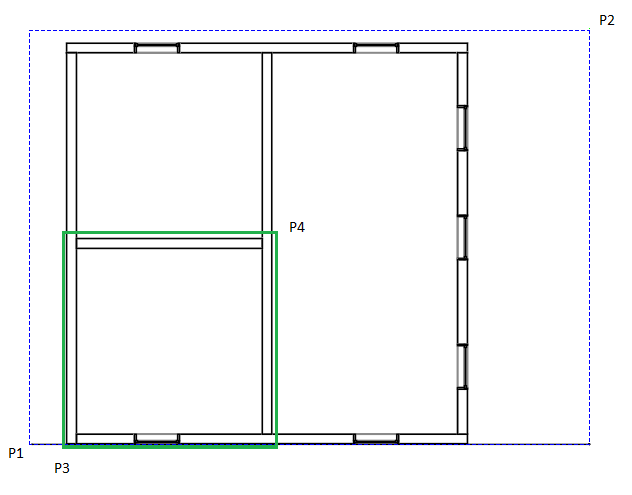
Befehl: BIMZeichnungTeilen
Menü: BIM > Zeichnung > Zeichnung teilen
Menüband: BIM > Zeichnung > Zeichnung teilen